win11调整任务栏图标大小 win11任务栏图标大小调整方法
更新时间:2024-10-20 13:04:42作者:yang
Win11推出后,任务栏图标大小成为用户普遍关注的问题之一,有些用户希望能够调整任务栏图标的大小,以便更好地适应自己的使用习惯和个人喜好。而Win11也确实提供了调整任务栏图标大小的功能,让用户可以根据自己的需求来自定义任务栏的显示效果。接下来我们就来了解一下Win11任务栏图标大小调整的方法。
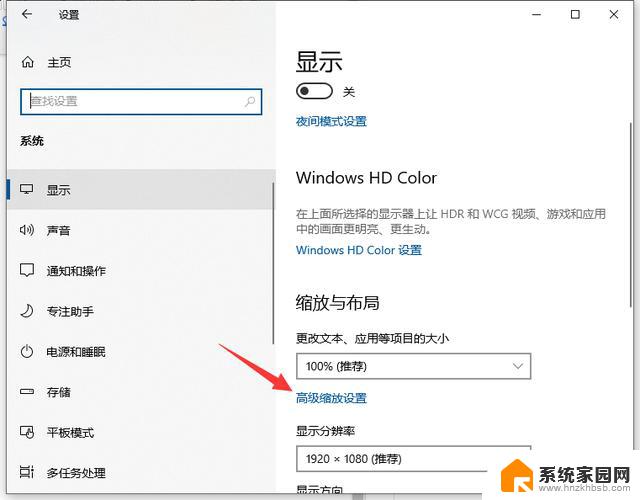
win11任务栏图标怎么调大小
1、首先点击下方的开始菜单,或者是搜索图标。
2、输入regedit,然后点击打开。
3、进入注册表后,在地址栏中输入:HKEY_CURRENT_USER\Software\Microsoft\ Windows\CurrentVersion\Explorer\Advanced\
4、鼠标右键在这里新建一个【TaskbarSi】的DWORD值(32)。
5、然后修改TaskbarSi的数值:
“0”是小任务栏
“1”是中任务栏
“2”是大任务栏
win11只有这个修改注册表的方法可以改变任务栏图标的大小,而且需要重启后才生效。
以上就是win11调整任务栏图标大小的全部内容,有需要的用户就可以根据小编的步骤进行操作了,希望能够对大家有所帮助。
win11调整任务栏图标大小 win11任务栏图标大小调整方法相关教程
- 怎么调大win11的任务栏图标 win11任务栏图标大小调整方法
- win11任务栏这怎么大图标 win11任务栏图标大小调整方法
- win11任务栏能设置大图标吗 win11任务栏图标如何调整大小
- win11电脑任务栏图标大小怎么调整 win11如何调整任务栏图标大小
- win11怎么调整任务栏应用图标大小 win11任务栏图标大小自定义方法
- win11任务栏图标大小修改注册表也不调整 Windows 11 任务栏大小调整方法
- win11任务栏小图标颜色 win11任务栏自定义颜色调整技巧
- win11下方任务栏 大小 Win11任务栏大小调节方法
- win11任务栏怎么变小图标 Win11任务栏小图标设置方法
- win11任务栏不是小图标 Win11任务栏小图标设置方法
- win11无法取消pin密码 win11怎么取消登录pin密码
- win11锁屏设置在哪里设置 win11系统锁屏界面设置方法
- win11屏保密码怎样设置 Win11屏保密码设置步骤
- win11打印机脱机怎么恢复正常打印 打印机脱机怎么调整网络连接
- 启动或关闭windows功能在哪打开 WIN11系统如何启用Windows功能
- win11输入法会导致游戏 Win11输入法游戏冲突解决方法
win11系统教程推荐
- 1 win11屏保密码怎样设置 Win11屏保密码设置步骤
- 2 win11磁盘格式化失败 硬盘无法格式化怎么修复
- 3 win11多了个账户 Win11开机显示两个用户怎么办
- 4 电脑有时不休眠win11 win11设置不休眠怎么操作
- 5 win11内建桌面便签 超级便签文本添加
- 6 win11红警黑屏只能看见鼠标 win11玩红色警戒黑屏故障解决步骤
- 7 win11怎么运行安卓应用 Win11安卓应用运行教程
- 8 win11更新打印机驱动程序 Win11打印机驱动更新步骤
- 9 win11l图片打不开 Win11 24H2升级后无法打开图片怎么办
- 10 win11共享完 其他电脑无法访问 Win11 24H2共享文档NAS无法进入解决方法